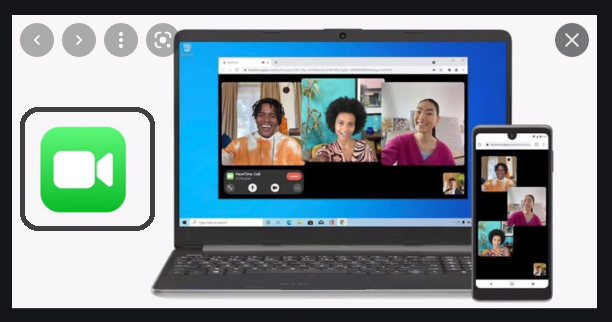Kung ikaw adunay iOS 15, mahimo nimong imbitahon ang imong mga higala gikan sa Android ug Windows sa mga tawag sa FaceTime. Ania kung giunsa.
Ang FaceTime naa na sukad pa sa 2013, ug sa kadaghanan sa iyang kinabuhi, nahimo kini nga go-to alang sa video calling sa iPhone, iPad, ug Mac. Bisan pa, ang pagkapopular sa mga alternatibo nga multi-platform lakip na ang Zoom nagpugos sa Apple nga i-downgrade ang ilang napaderan nga tanaman sa iOS 15, nga sa katapusan gitugotan ang mga tiggamit sa iPhone nga mogamit sa FaceTime sa Android ug bisan mga aparato sa Windows.
Kung nagdagan ka sa iOS 15, ania kung giunsa pagdapit ang mga tiggamit sa Android ug Windows sa usa ka tawag sa FaceTime.
Giunsa pagdapit ang mga tiggamit sa Android ug Windows 10 nga maghimo usa ka tawag sa FaceTime
Sama sa nahisgutan, aron maimbitahan ang Android ug Windows 10 nga mga tiggamit nga maghimo usa ka tawag sa FaceTime, kinahanglan nimo nga ipadagan ang labing bag-ong update sa iOS 15 sa imong iPhone o iPad. Kung naa ka na sa iOS 15 sa imong aparato, sunda kini nga mga lakang aron maimbitahan ang imong Android ug Windows 10 nga mga higala sa imong mga tawag sa FaceTime:
- Ablihi ang FaceTime app sa imong iOS 15 device.
- Sa ibabaw sa screen, i-klik ang Paghimo Link.
- I-klik ang Add Name ug hatagi ang FaceTime link og mailhan nga ngalan.
- Gamita ang Share Sheet para ipaambit ang link pinaagi sa Messages, Mail, o laing na-install nga app, o i-tap ang Copy para kopyahon ang link nga ipaambit unya.
- I-tap ang bag-ong nahimo nga tawag sa FaceTime sa bag-ong seksyon nga "Sunod" sa FaceTime app aron makaapil sa tawag.

Karon ang kinahanglan nimong buhaton mao ang paghulat sa imong mga higala sa pag-klik sa link ug pag-apil sa tawag gikan sa ilang aparato. Dili nimo kinahanglan nga molingkod ug maghulat sa tawag bisan pa; Makadawat ka usab usa ka pahibalo sa higayon nga ang imong mga higala miapil sa tawag, diin kinahanglan nimo silang tugutan nga mosulod sa tawag pinaagi sa pag-klik sa berde nga buton sa pagpili nga makita.
Kung kinahanglan nimo nga makuha ang link sa bahin sa ulahi nga panahon, i-klik lang ang "i" sunod sa gikatakda nga tawag sa FaceTime ug i-klik ang Share Link. Dinhi usab nimo mapapas ang link kung dili na kinahanglan.
Giunsa ang pag-apil sa usa ka Tawag sa FaceTime sa Android o Windows 10
Ang pag-apil sa usa ka tawag sa FaceTime sa Android o Windows 10 katingad-an nga dali nga gikonsiderar nga dili kini mahimo hangtod sa kini nga punto. Sa higayon nga ipadala kanimo ang usa ka link, sunda kini nga mga lakang:
- I-klik aron maablihan ang link sa usa ka browser sa imong Android o Windows 10 device.
- Isulud ang imong ngalan.
- I-klik ang Padayon aron moapil sa tawag sa FaceTime.
Kung nakaapil ka na ug gidawat ang tawag, kinahanglan nimo nga makita ang tanan nga mga tawo nga karon nagtawag. Gikan sa bar sa ibabaw sa screen, mahimo nimong i-mute ang mikropono, i-disable ang camera, i-flip ang camera, o biyaan ang tawag.
Ang pipila ka mga bahin - sama sa Memoji ug ang abilidad sa pagkuha sa mga litrato sa panahon sa mga tawag - dili magamit kung ang FaceTime nagtawag sa web o Android, apan hey, kana mas maayo kaysa wala?
Alang sa dugang, tan-awa ang Labing maayo nga espesyal nga mga tip ug mga limbong Kami alang sa iOS 15.
- Ang kinahanglan nimong masayran bahin sa iOS 15
- Giunsa paggamit ang Safari sa iOS 15
- Giunsa ang pag-set up sa summary sa pahibalo sa iOS 15
- Giunsa paggamit ang mga mode sa focus sa iOS 15
- Giunsa ang pag-drag ug pag-drop sa mga screenshot sa iOS 15
- Giunsa ang Pag-downgrade sa iOS 15